- Тип техники
- Бренд
Просмотр инструкции сотового gsm, смартфона Sony Xperia L1 Dual SIM (G3312), страница 39
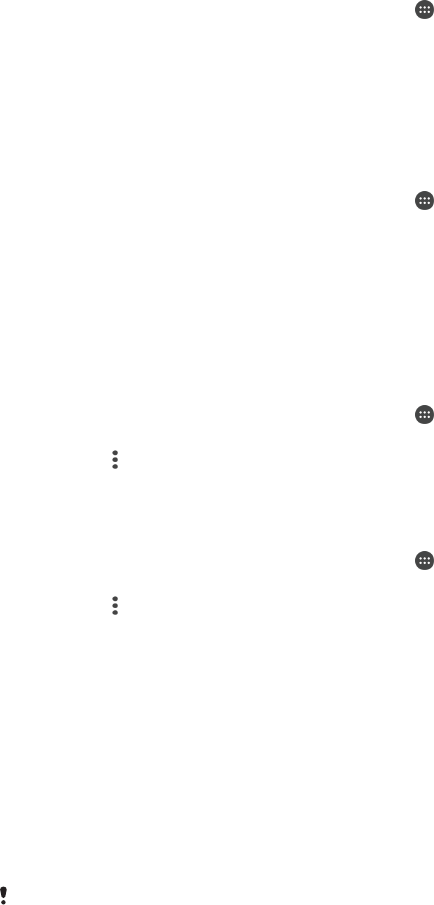
Обновление устройства через беспроводное соединение
Чтобы обновить устройство по беспроводной сети, используйте приложение для обновления
программного обеспечения. Список обновлений, которые можно загрузить по мобильной сети,
зависит от вашего оператора. Для загрузки нового программного обеспечения лучше использовать
Wi-Fi вместо мобильной сети, чтобы избежать платы за передачу данных.
Установка обновления системы
1
Если устройством пользуется несколько человек, убедитесь, что вы вошли в систему как
владелец.
2
Перейдите на Начальный экран и коснитесь
.
3
Найдите и коснитесь Настройки > О телефоне > Обновление ПО.
4
Если доступно обновление системы, коснитесь ПРОДОЛЖИТЬ и выберите
УСТАНОВИТЬ.
Планирование обновлений системы
1
Если устройством пользуется несколько человек, убедитесь, что вы вошли в систему как
владелец.
2
Перейдите на Начальный экран и коснитесь
.
3
Найдите и коснитесь Настройки > О телефоне > Обновление ПО.
4
Если доступно обновление системы, выберите ПРОДОЛЖИТЬ и коснитесь ползунка
Установка по расписанию.
5
Коснитесь OK > Уст. время.
6
Задайте желаемое время обновления программного обеспечения, затем коснитесь OK.
7
Ваше устройство будет автоматически обновлено в заданное время.
Настройка автоматического обновления системы
1
Перейдите на Начальный экран и коснитесь
.
2
Найдите и коснитесь Настройки > О телефоне > Обновление ПО.
3
Коснитесь
и выберите Настройки > Автозагрузка обновлений системы.
4
Выберите нужный параметр.
Включение и отключение автоматических обновлений приложений
1
Перейдите на Начальный экран и коснитесь
.
2
Найдите и коснитесь Настройки > О телефоне > Обновление ПО.
3
Коснитесь
и выберите Настройки > Автообновление приложений.
4
Выберите нужный вариант.
Обновление устройства с компьютера
1
Подключите устройство к компьютеру с помощью кабеля USB Type-C™.
2
Убедитесь, что экран устройства разблокирован, а для USB-подключения выбран режим
передачи файлов Передача файлов.
3
Откройте приложение Xperia™ Companion, если оно не запустилось автоматически.
4
Убедитесь, что компьютер подключен к Интернету.
5
На компьютере: если будет найдено обновление программного обеспечения, то
появится всплывающее окно. Следуйте инструкциям на экране для обновления
программного обеспечения.
Если
на соответствующем компьютере не установлено программное обеспечение
Xperia™ Companion, подключите свое устройство к компьютеру и следуйте инструкциям
по установке, отображаемым на экране. Проверьте, что используется кабель USB Type-C
из комплекта поставки устройства и что он надежно подключен к устройству и
компьютеру.
Обслуживание
с помощью компьютера
Xperia™ Companion
Xperia™ Companion представляет собой программную службу, которая предоставляет набор
инструментов и приложений для работы с устройством, подключенным к компьютеру. Благодаря
Xperia™ Companion можно выполнять следующие действия:
39
Это Интернет-версия документа. © Печать разрешена только для частного использования.
Ваш отзыв будет первым



